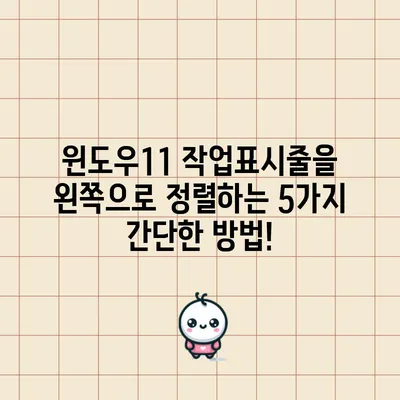윈도우11 작업표시줄 정렬 왼쪽으로 바꾸는 방법
윈도우11 작업표시줄 정렬 왼쪽으로 바꾸는 방법에 대해 알아보겠습니다. 많은 사람들이 윈도우10의 익숙한 인터페이스에서 벗어난 윈도우11의 중앙 정렬이 불편하게 느끼고 있습니다. 이 포스트를 통해 여러분은 불편한 점을 해결하고, 개인적인 취향에 맞춰 작업표시줄을 왼쪽으로 조정하는 방법을 상세히 익히게 될 것입니다.
윈도우11 작업표시줄 개요
윈도우11의 작업표시줄은 사용자 인터페이스(UI)에서 큰 변화를 가져왔습니다. 기본적으로 왼쪽 정렬부터 시작했던 윈도우10과 달리, 윈도우11은 중앙 정렬로 기본 설정이 되어 있습니다. 이는 디자인적인 이유와 함께 사용자 경험을 향상시키려는 의도로 변경되었습니다. 많은 사용자들이 처음 사용해보면 다소 어색한 감을 느끼게 마련입니다. 그러나 이러한 변화에는 특정한 이유와 필요성이 존재합니다.
인터페이스의 변화
작업표시줄의 중앙 정렬은 기본적으로 모든 아이콘이 화면의 중앙에 위치하게 하기 위한 조치입니다. 이로 인해 여러 개의 애플리케이션이 동시에 실행되고 있을 때 시각적으로 더욱 깔끔하게 보이도록 구성되었습니다. 중앙 정렬은 특히 대화형 UI 디자인에서 사용자에게 집중을 주고 혼란을 덜어줄 수 있는 방법입니다. 하지만, 이런 변화가 모든 사용자에게 긍정적인 영향을 미치지는 않았습니다. 많은 사용자들은 익숙한 왼쪽 정렬 방식을 선호하는 경우가 많습니다.
| 변경 사항 | 설명 |
|---|---|
| 윈도우10 | 기본적으로 작업표시줄이 왼쪽에 정렬됨 |
| 윈도우11 | 기본적으로 작업표시줄이 중앙에 정렬됨 |
| 사용자 설정 가능성 | 왼쪽 또는 가운데로 선택 가능 |
왼쪽 정렬의 필요성
윈도우11의 새로운 중앙 정렬 방식은 각기 다른 사용자에 따라 다르게 받아들여질 수 있으며, 이 때문에 일부 사용자는 여전히 왼쪽 정렬을 선호합니다. 왼쪽에 정렬된 작업표시는 예전부터 익숙한 형태였기 때문에, 특히 장시간 동안 윈도우10을 사용했던 사용자들 사이에서 더 큰 차이를 느끼게 합니다.
가령, 직장에서 주로 업무를 처리하는 사람들이나 가정에서 자녀와 쇼핑을 하는 사람들은 불편함을 느낄 수 있습니다. 자주 사용하는 프로그램에 접근하기 위해 해상도나 모니터 위치와 같은 다양한 요인이 작업표시줄의 위치와 작동 방식에 영향을 주기도 합니다. 따라서, 자신의 사용 스타일에 맞게 작업표시줄을 조정하는 것이 매우 중요합니다.
💡 윈도우11 언어팩 추가 후 어떻게 단축키를 변경할 수 있을까요? 간단히 알아보세요! 💡
윈도우11 작업표시줄 정렬 바꾸기
이제 본격적으로 윈도우11에서 작업표시줄 정렬을 왼쪽으로 바꾸는 방법을 알아보겠습니다. 이는 사실 매우 간단한 절차로, 몇 가지 클릭만으로 쉽게 조정할 수 있습니다. 아래의 단계별 안내에 따라 자신이 원하는 대로 작업표시줄을 설정해봅시다.
단계별 조정 방법
- 마우스 우클릭: 작업표시줄의 빈 공간에서 마우스 오른쪽 버튼을 클릭합니다.
- 작업표시줄 설정 선택: 나타나는 메뉴에서 작업표시줄 설정을 선택합니다.
- 작업표시줄 동작 클릭: 왼쪽 메뉴 또는 하단 메뉴에서 작업표시줄 동작 항목을 찾습니다.
- 정렬 옵션 선택: 작업표시줄 정렬(Menu)에서 왼쪽 또는 가운데 중 원하는 정렬 방향을 선택합니다.
- 변경사항 확인: 설정이 완료되면 자동으로 적용되며, 변경된 작업표시줄을 확인할 수 있습니다.
| 순서 | 단계 | 설명 |
|---|---|---|
| 1 | 마우스 우클릭 | 작업표시줄의 빈 공간에서 클릭 |
| 2 | 설정 메뉴 선택 | 작업표시줄 설정 항목 선택 |
| 3 | 동작 설정 클릭 | 작업표시줄 동작 옵션 클릭 |
| 4 | 정렬 선택 | 왼쪽 또는 가운데 중 선택 |
이 과정은 단순하지만, 잊지 말아야 할 점은 설정을 변경한 후 언제든지 다시 원래 방식으로 복구할 수 있다는 점입니다. 윈도우11은 이러한 유연한 설정 변경을 지원하여 사용자 경험을 더욱 개선하고 있습니다.
정렬 변경 후의 느낀 점
정렬 방식이 변경되면, 사용자들은 스스로 느낄 수 있는 다양한 차이를 경험하게 됩니다. 왼쪽 정렬로 설정했을 경우, 특히 여러 개의 프로그램을 동시에 열어두며 다양한 작업을 처리하는 데 있어 비롯될 수 있는 장점은 의외로 크다는 점입니다. 가령, 자주 사용하는 소프트웨어가 작업표시줄의 왼쪽에 정렬되어 있다면 바로바로 접근이 용이해지고, 작업의 효율성이 증가하게 됩니다.
또한, 이러한 변경은 개인적인 취향에 따라 사용자 맞춤형 환경을 구성할 수 있는 여지를 부여합니다. 매일 컴퓨터를 사용하면서 느끼는 작은 변화가 실제로는 큰 차이를 만들어낼 수 있습니다. 따라서, 작업표시줄의 정렬을 왼쪽으로 바꾸는 것은 단순한 디자인 변경 이상의 의미를 가지고 있습니다.
💡 갤럭시 굿락의 숨겨진 기능을 발견해보세요! 💡
결론
윈도우11의 작업표시줄 정렬을 왼쪽으로 바꾸는 것은 단순한 설정 변경으로, 자신의 사용 스타일에 맞는 환경을 만드는 데 큰 도움이 됩니다. 간단한 단계만 거치면 즉시 원하는 설정으로 돌아갈 수 있습니다. 여러분은 이제 이 글을 통해 자신의 윈도우11 작업환경을 최적화할 수 있는 능력을 갖추게 되었습니다.
왼쪽 정렬은 특히 오랜 시간 동안 윈도우를 사용해온 사용자들에게 더 친숙하게 다가올 수 있으며, 무엇보다도 일상적인 작업의 효율성을 증가시킬 수 있습니다. 따라서, 지금 바로 윈도우11 작업표시줄을 왼쪽으로 정렬해보시기 바랍니다!
💡 윈도우11 작업표시줄 설정의 모든 비밀을 알아보세요. 💡
자주 묻는 질문과 답변
💡 언어팩 단축키 설정 방법을 지금 바로 알아보세요! 💡
질문1: 작업표시줄을 왼쪽으로 정렬하면 어떤 장점이 있나요?
답변1: 왼쪽 정렬은 사용자가 이전에 익숙했던 방식으로, 쉽게 프로그램 접근이 가능하여 작업 효율이 높아지는 장점이 있습니다.
질문2: 작업표시줄 설정을 변경하면 언제든지 다시 돌아올 수 있나요?
답변2: 네, 설정 메뉴에서 쉽게 정렬을 변경할 수 있으므로 언제든지 사용자 편의에 맞게 조정이 가능합니다.
질문3: 중앙 정렬을 선호하는 경우 설정을 되돌릴 필요가 없나요?
답변3: 만약 중앙 정렬이 더 편리하다고 느끼신다면, 설정을 변경하지 않고 그대로 유지하셔도 좋습니다. 개인의 취향에 따라 선택해 주시면 됩니다.
질문4: 다양한 버전의 윈도우에서도 이러한 설정 변경이 가능한가요?
답변4: 각 윈도우 버전마다 설정 방법이 다소 상이할 수 있습니다. 윈도우10과 11에서도 유사한 방법으로 정렬을 바꿀 수 있으니 참고하시기 바랍니다.
질문5: 컴퓨터를 처음 사용하는 사람도 쉽게 할 수 있나요?
답변5: 네, 매우 간단한 절차로 몇 번 클릭만으로 설정할 수 있으므로 컴퓨터 초보자도 쉽게 따라 할 수 있습니다.
윈도우11 작업표시줄을 왼쪽으로 정렬하는 5가지 간단한 방법!
윈도우11 작업표시줄을 왼쪽으로 정렬하는 5가지 간단한 방법!
윈도우11 작업표시줄을 왼쪽으로 정렬하는 5가지 간단한 방법!